vscode 支持 kotlin 語法和調試,但需要額外配置。1. 安裝 kotlin 語言擴展。2. 配置調試環境,創建 launch.json 文件。3. 啟動調試,注意依賴庫和源碼映射問題。通過優化 gradle 配置和使用 kotlin 特性,可以提升調試性能和開發效率。
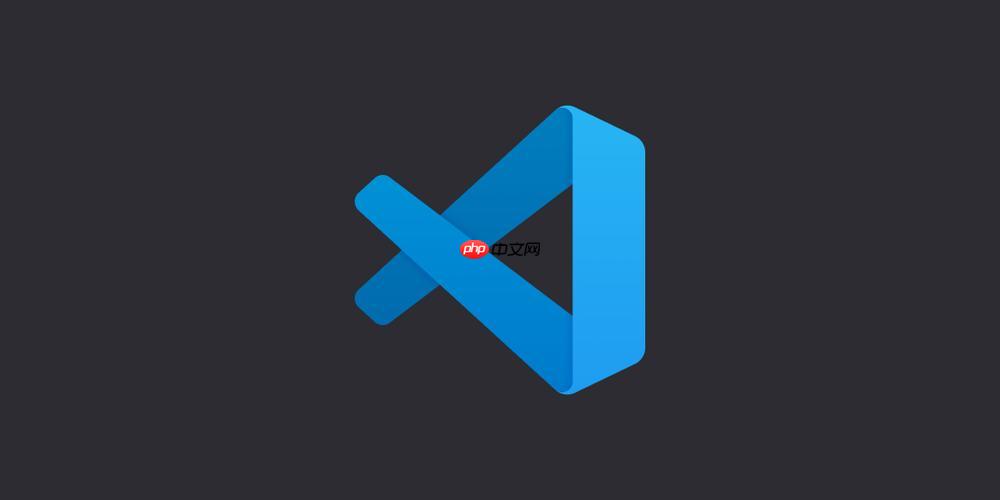
在探索 vscode 對 Kotlin 語言的語法支持與調試問題時,我們首先需要理解 VSCode 作為一個強大且靈活的代碼編輯器,如何通過擴展來支持 Kotlin 這種現代編程語言。Kotlin,作為一門在 android 開發和服務器端編程中日益流行的語言,其在 VSCode 中的支持情況對于開發者來說至關重要。
VSCode 通過安裝 Kotlin 語言擴展(如 Kotlin Language 或 Kotlin for Java),可以提供基本的語法高亮、代碼補全和錯誤檢查功能。這些功能大大提高了開發效率,但對于 Kotlin 這樣一門相對新興的語言,調試功能的支持可能存在一些挑戰和局限性。
在我的開發經驗中,配置 Kotlin 調試環境需要一些額外的步驟和技巧。比如,確保項目正確配置了 Kotlin 插件和必要的依賴庫,這一點對于調試是至關重要的。此外,使用 Gradle 作為構建工具的項目,需要特別注意調試配置的設置。
讓我們通過一個實際的例子來看一下如何在 VSCode 中配置 Kotlin 項目,并進行調試:
// 一個簡單的 Kotlin 程序 fun main() { val message = "Hello, Kotlin in VSCode!" println(message) }
要在 VSCode 中調試這個簡單的 Kotlin 程序,我們需要確保以下幾點:
-
安裝 Kotlin 語言擴展。這可以從 VSCode 的擴展市場中獲取,安裝后會自動提供基本的語法支持。
-
配置調試環境。對于使用 Gradle 的 Kotlin 項目,我們需要在 .vscode 文件夾中創建 launch.json 文件,內容如下:
{ "version": "0.2.0", "configurations": [ { "type": "java", "name": "Debug (Launch) - Current File", "request": "launch", "mainClass": "${file}", "projectName": "your-project-name" } ] }
這里需要注意的是,mainClass 和 projectName 需要根據你的實際項目進行調整。
- 啟動調試。配置好后,你可以通過 VSCode 的調試界面啟動調試,設置斷點,并查看變量的值。
在實際使用中,我發現了一些常見的挑戰和解決方案:
-
依賴庫問題:有時 Kotlin 項目依賴的庫版本與 VSCode 擴展支持的版本不匹配,這可能導致調試失敗。解決方法是確保項目中的依賴庫版本與 VSCode 擴展兼容。
-
源碼映射:在調試時,如果源碼和編譯后的代碼不匹配,可能會導致斷點無法命中。可以通過檢查 Gradle 配置,確保源碼映射正確。
-
性能問題:對于大型項目,調試可能會變得緩慢。優化 Gradle 配置,減少不必要的依賴,可以改善調試性能。
關于性能優化,我有一些個人經驗分享。在處理大型 Kotlin 項目時,我發現通過使用 Gradle 的增量編譯功能,可以顯著減少調試時的編譯時間。此外,合理使用 Kotlin 的惰性初始化(lazy)和擴展函數,可以提高代碼的可讀性和性能。
總的來說,VSCode 對 Kotlin 的支持已經相當成熟,但調試功能仍需開發者進行一些額外的配置和優化。通過不斷探索和調整,我們可以充分利用 VSCode 的強大功能,提升 Kotlin 開發的效率和質量。



















